- TechnologyInovasi Terbaru dalam Teknologi Layar Smartphone: Apa yang Harus Anda Ketahui
- TechnologyBaru! Capcut Untuk PC Video Editor Ringan, Dan Gratis
- TechnologyMembuat Gambar Vector Online Cepat dengan Vectorizer AI: Tutorial Mudah untuk Semua Usia
- Adobe IllustratorCara Menghapus Background di Adobe Illustrator
- Adobe PhotoshopMenghilangkan Objek Dengan Rapi Pada Foto di Photoshop

Cara Membuat Teks Melengkung di Adobe Illustrator
Sebelum ilmusolusi.com memberikan tips tentang Cara membuat teks melengkung di Adobe Illustrator,ada baiknya perkenalan dulu dengan aplikasinya. Adobe Illustrator adalah aplikasi perangkat lunak yang cukup populer di kalangan profesional, desain usaha, dan dunia seni, yang digunakan oleh desainer grafis, untuk membuat grafik vektor.
Aplikasi berbasis program editor grafis vektor ini, dikembangkan dan dipasarkan oleh Adobe Systems. Aplikasi ini menawarkan berbagai tools canggih, sehingga bisa membuat ilustrasi berbasis vektor, ikon, tipografi, dan berbagai karya desain lainnya.
Adobe Illustrator adalah salah satu aplikasi perangkat lunak yang tergolong ke dalam Adobe Creative Cloud. Aplikasi ini juga biasanya digunakan untuk membuat berbagai keperluan desain, mulai dari logo, konten promosi, grafik, karya seni digital, sampai website.
Cara Membuat Teks Melengkung di Adobe Illustrator! Mudah Untuk Pemula!
Dan buat Anda yang masih pemula, apakah bisa menggunakannya? Jawabannya adalah bisa. Ilmusolusi.com sudah menyiapkan tutorial sederhana untuk pembelajaran, yakni membuat teks melengkung di Adobe Illustrator.
Membuat tulisan melengkung memang mempunyai tantangan tersendiri. Karena ketika membuat tulisan memakai adobe illustrator, secara default tulisan tersebut akan datar horizontal.
Namun tahukah Anda, membuat tulisan melengkung atau melingkar di adobe illustrator (Ai), tidak sesusah yang dibayangkan. Mau tau caranya? Berikut adalah cara lengkapnya:
1. Buka Adobe Illustrator
Bukalah aplikasi adobe illustrator, lalu buatlah lembar kerja baru dengan ukuran yang Anda inginkan. Misalnya ukuran A4 landscape.
2. Membuat Objek Lingkaran (Elips Tool)
Buat objek lingkaran dengan menggunakan elips tool (L) dengan ukuran 300 x 300 Pixcel.
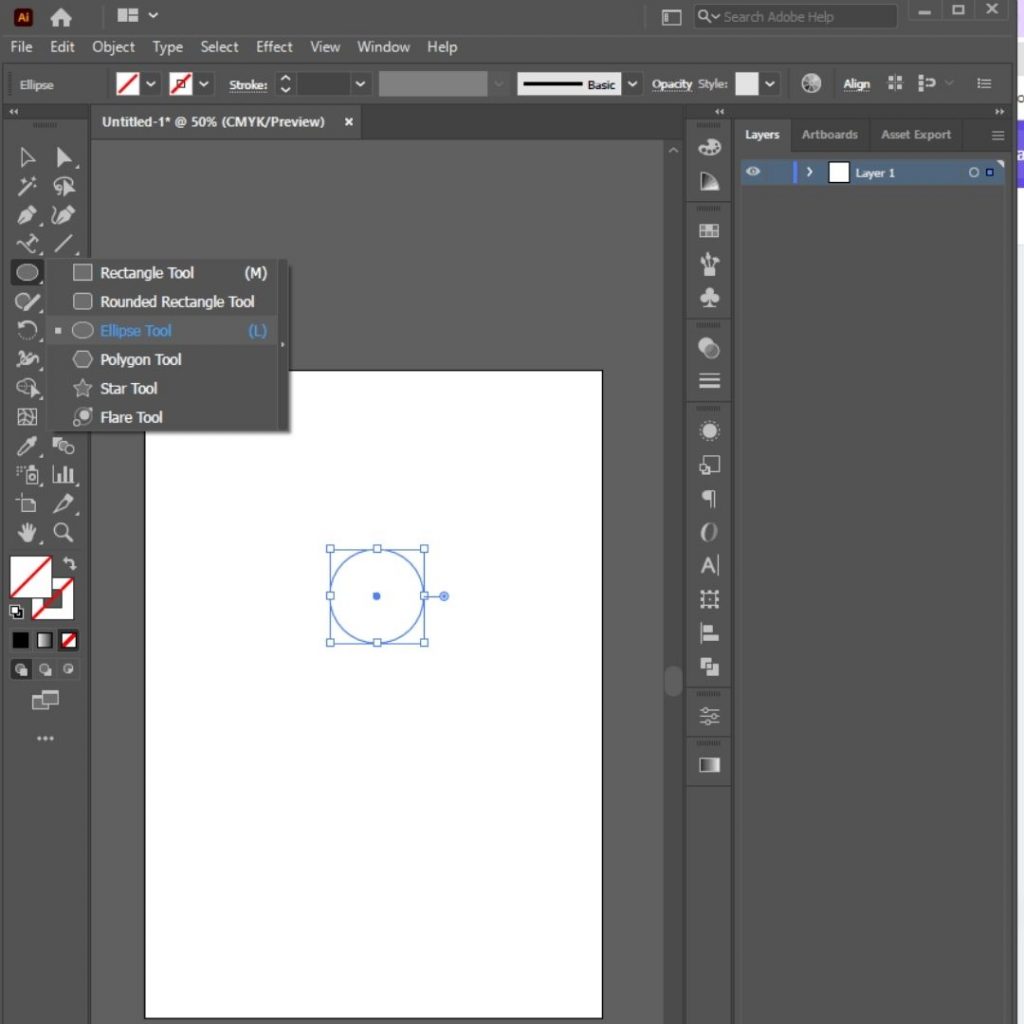
3. Membuat Teks
Pada langkah ketiga ini, Anda akan membuat tulisan melingkar mengikuti pola lingkaran. Caranya, Anda bisa membuatnya dengan menggunakan Type on a phat tool. Lalu arahkan kursor pada garis lingkaran, sehingga kursornya berubah. Mulailah mengetik kata yang Anda inginkan, misalnya Ilmusolusi.com.

4. Sesuaikan Teks Sesuai Keinginanmu
Untuk memutar posisi tulisan, silahkan gunakan Section Tool (V), lalu tempatkan kursor di pojok tulisan, dan mulailah memutar sampai menemukan posisi yang dikehendaki.
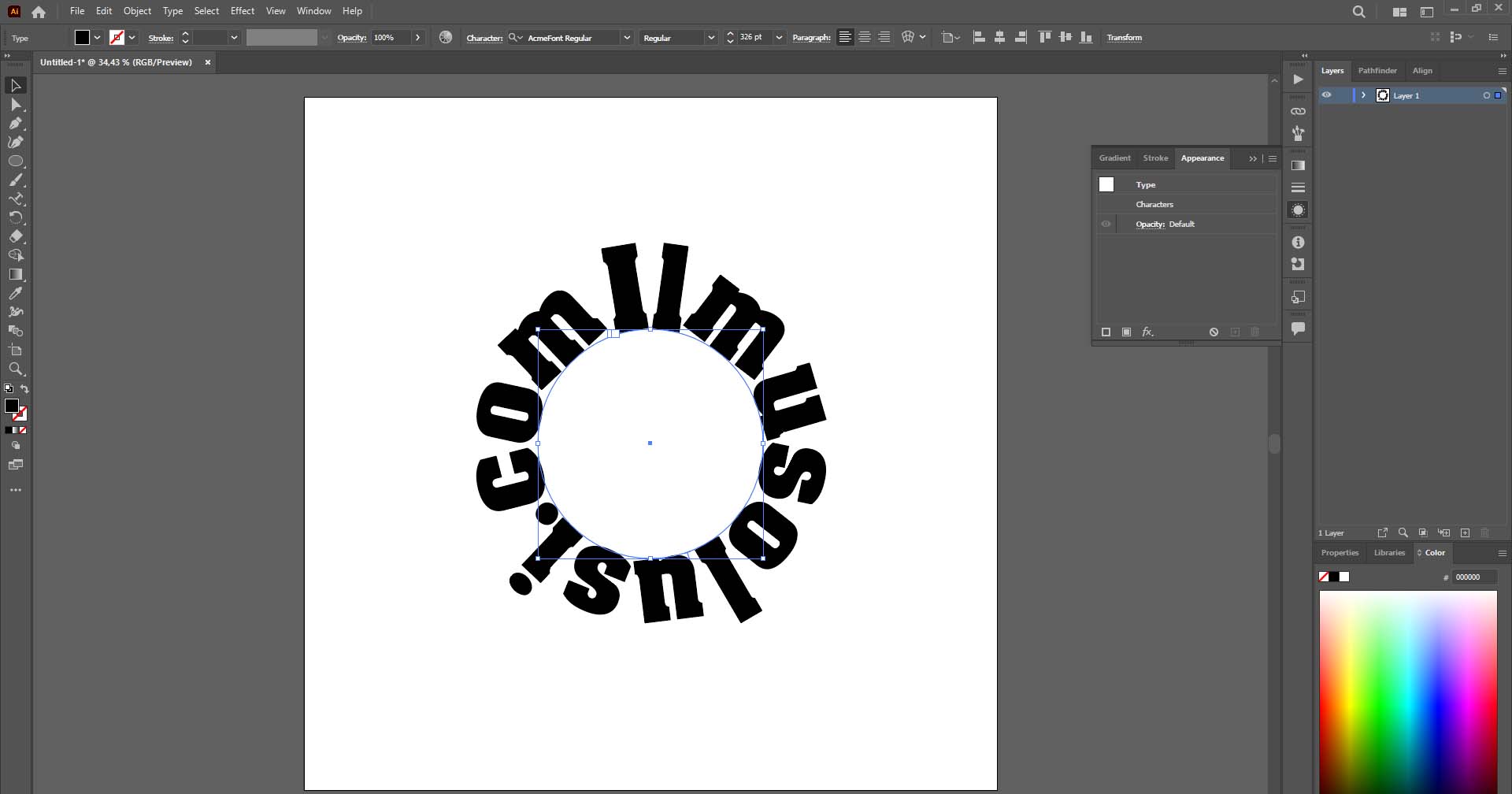
5. Selesai Membuat Teks Melengkung di Adobe Illustrator
Jika Anda ingin membalik posisi tulisan dari posisi luar ke posisi di dalam, Anda bisa membuatnya di menu model ? jenis on a phat ? tipe on a phat options. Lalu klik bagian flip. Selanjutnya, tinggal klik ok. Maka tulisan akan segera berbalik.
Sampai di sini Anda sudah sukses membuat efek tulisan melengkung dengan menggnakan adobe illustrator. Ternyata mudah sekali tidak membuat tulisan melingkar di adobe illustrator ini. Dan ini benar-benar merupakan kabar baik bagi pemula.
Bagi sebagian orang, menjadi desain grafis itu sangat menyenangkan dan menguntungkan. Mengapa menjadi desain grafis itu menguntungkan? Karena bisa menambah ladang penghasilan dengan menjual karya desain.
Dengan prospek yang menjanjikan tersebut, maka bukanlah suatu keheranan jika banyak orang yang berbondong-bondong untuk belajar. Apalagi zaman sekarang, di mana semuanya serba teknologi dan media sosial, di mana tenaga desainer grafis sangat dibutuhkan untuk mempercantik tampilan.
Dan apakah untuk menjadi desainer grafis harus sekolah? Jawabannya adalah bisa iya dan bisa tidak. Baik yang sekolah dan yang tidak sekolah desain,yang membedakan adalah kesungguhannya. Sehingga bagi yang tidak sekolahpun bisa mendapat kesempatan menjadi desainer grafis profesional.
Lalu dari mana harus belajar desain untuk orang yang otodidak? Mulailah dengan belajar hal-hal sederhana terlebih dahulu. Seperti tips yang diberikan ilmusolusi.com di atas. Selamat mencoba oke!
Isamu Akira
Hallo, nama saya Isamu Akira, seorang penulis di Ilmusolusi.com. Saya memiliki minat yang besar terhadap ilmu pengetahuan dan teknologi, dan senang berbagi pengetahuan serta pengalaman dengan orang lain melalui tulisan. Terima kasih sudah berkunjung, semoga tulisan-tulisan saya di Ilmusolusi.com dapat memberikan manfaat dan inspirasi bagi pembaca.
Isamu Akira
12 Jul 2023
Cara Membuat Brush Custom di Adobe Illustrator – Brush Custom adalah salah satu fitur yang sangat berguna dalam Adobe Illustrator yang memungkinkan Agan untuk menciptakan efek unik dan menambahkan sentuhan kreatif dalam desain grafis Agan. Dengan menggunakan brush Custom, Agan dapat menciptakan berbagai jenis efek seperti garis-garis yang mengalir, tekstur alami, atau bahkan brush khusus …
Isamu Akira
03 Jul 2023
Adobe Illustrator adalah alat yang keren banget buat para desainer untuk menghidupkan imajinasi kreatif mereka. Nah, salah satu fitur keren di dalamnya adalah kemampuan untuk Rotate (memutar) Artboard, yang bisa bikin desain jadi lebih fleksibel. Nah, dalam artikel ini kita bakal bahas cara Rotate Artboard di Adobe Illustrator dengan langkah-langkah dan tips yang gampang dipahami. …
Isamu Akira
22 Mar 2023
Menggambar rambut di Adobe Illustrator merupakan salah satu teknik yang sering digunakan dalam pembuatan desain grafis, terutama untuk ilustrasi karakter. Ada beberapa cara untuk menggambar rambut vektor di Adobe Illustrator, dan pada artikel ini, saya akan membahas dua cara yang umum digunakan, yaitu menggunakan brushes dan trace rambut dari gambar. Jika Agan ingin menggambar rambut …
Isamu Akira
22 Feb 2023
Cara Trace Gambar Otomatis Di Adobe Illustrator – Jika Agan sering bekerja dengan desain grafis, pasti sudah tidak asing dengan Adobe Illustrator. Salah satu fitur yang terdapat di dalamnya adalah Image Trace. Fitur ini memungkinkan Agan untuk mengubah gambar tangan atau gambar raster menjadi gambar vektor dengan mudah dan cepat. Tidak perlu lagi menjiplak gambar …
Isamu Akira
20 Feb 2023
Cara Rasterize Text di Adobe Illustrator – Adobe Illustrator adalah program desain grafis yang sangat populer dan sering digunakan oleh para desainer grafis profesional maupun amatir. Dalam Adobe Illustrator, Agan dapat membuat objek vektor yang dapat diedit dengan mudah dan diubah ukurannya tanpa mengalami penurunan kualitas. Namun, ada kalanya Agan perlu mengubah objek vektor menjadi …
Isamu Akira
26 Des 2022
Mirror pada Adobe Illustrator – Sebenarnya pembahasan ini sudah pernah saya buat di artikel : Cara Menggambar Mirror di Adobe Illustrator, namun ini hanya versi cara lain buat agan jika ingin menggambar dengan mirror tool di Adobe illustrator. Pada Adobe Illustrator, mirror tool merupakan salah satu fitur yang dapat membantu kita dalam proses desain. Dengan …
03 Jul 2023 493 views
Adobe Illustrator adalah alat yang keren banget buat para desainer untuk menghidupkan imajinasi kreatif mereka. Nah, salah satu fitur keren di dalamnya adalah kemampuan untuk Rotate (memutar) Artboard, yang bisa bikin desain jadi lebih fleksibel. Nah, dalam artikel ini kita bakal bahas cara Rotate Artboard di Adobe Illustrator dengan langkah-langkah dan tips yang gampang dipahami. …
17 Jun 2024 66 views
Produktivitas adalah kunci kesuksesan, baik kamu seorang mahasiswa, profesional, atau siapa pun yang ingin bekerja lebih efisien. Dengan perkembangan teknologi, khususnya melalui Chrome, banyak ekstensi yang bisa membantu kita meningkatkan produktivitas. Dalam artikel ini, kita akan membahas “5 Chrome Extension Wajib untuk Tingkatkan Produktivitasmu!“ yang pastinya akan sangat berguna untukmu. Memanfaatkan ekstensi-ekstensi ini bisa menjadi …
22 Feb 2023 54 views
Cara Trace Gambar Otomatis Di Adobe Illustrator – Jika Agan sering bekerja dengan desain grafis, pasti sudah tidak asing dengan Adobe Illustrator. Salah satu fitur yang terdapat di dalamnya adalah Image Trace. Fitur ini memungkinkan Agan untuk mengubah gambar tangan atau gambar raster menjadi gambar vektor dengan mudah dan cepat. Tidak perlu lagi menjiplak gambar …
06 Apr 2023 49 views
Sebagai seorang pengguna komputer, Agan mungkin sudah sering mengalami masalah performa yang buruk atau bahkan crash pada sistem operasi. Salah satu penyebab umum dari masalah tersebut adalah driver VGA yang tidak kompatibel atau rusak. Oleh karena itu, uninstall driver VGA yang tidak lagi diperlukan atau yang sudah usang sangat penting untuk menjaga performa komputer Agan …
16 Jun 2022 48 views
Cara Mengatasi Teks Terbalik di Photoshop – Sebagai aplikasi editing gambar terbaik, Photoshop banyak digunakan oleh para desainer grafis atau bahkan siapa saja yang mau belajar desain. Ada banyak versi yang sudah tersedia, salah satunya Photoshop CS6. Namun, Photoshop CS6 pun memiliki masalah yang kerap kali terjadi saat digunakan. Salah satu masalah tersebut ialah penulisan …





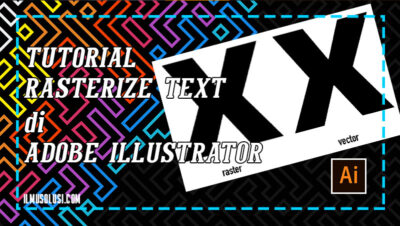
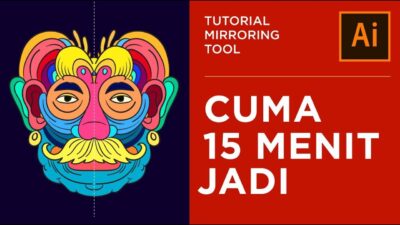



Comments are not available at the moment.